Excel2013表格中如何用公式求值查看公式每步的计算结果
提问人:周丽平发布时间:2021-09-01
(1)在Excel2013工作表中选择公式所在的单元格,再在功能区中打开“公式”选项卡,单击“公式审核”组中的“公式求值”按钮,如图1所示。

(2)打开“公式求值”对话框,在“求值”文本框中将显示当前单元格中的公式,公式中的下划线表示出当前的引用,单击“求值”按钮即可验证当前引用的值,此值将以斜体字显示,同时下划线移动到公式的下一部分,如图2所示。
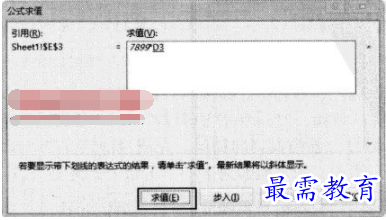
(3)继续单击“求值”按钮,公式各个部分的值将依次显示,直到完成公式的计算。此时,“求值”文本框中将显示公式的计算结果,“求值”按钮变为“重新启动”按钮,如图3所示。
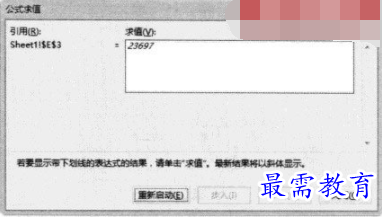
提示:如果公式中包含对其他单元格的引用,单击“步入”按钮可以显示引用的其他公式;单击“步出”按钮将能够返回以前的单元格或公式。
继续查找其他问题的答案?
相关视频回答
-
Excel 2019如何使用复制、粘贴命令插入Word数据?(视频讲解)
2021-01-257次播放
-
2021-01-2227次播放
-
2021-01-2210次播放
-
2021-01-2212次播放
-
2021-01-226次播放
-
2021-01-223次播放
-
2021-01-222次播放
-
Excel 2019如何利用开始选项卡进入筛选模式?(视频讲解)
2021-01-223次播放
-
2021-01-223次播放
-
2021-01-222次播放
回复(0)
 办公软件操作精英——周黎明
办公软件操作精英——周黎明
 湘公网安备:43011102000856号
湘公网安备:43011102000856号 

点击加载更多评论>>